Việc chuyển đổi và đồng bộ danh sách phát (playlist) giữa các nền tảng nghe nhạc trực tuyến như Spotify và Apple Music thường là một cơn ác mộng. Nếu bạn đang phải đau đầu với việc tái tạo thủ công từng playlist hay tìm kiếm các dịch vụ của bên thứ ba với những giới hạn khó chịu và chi phí ẩn, thì đây chính là giải pháp mà bạn đang tìm kiếm. Với vai trò là một người dùng công nghệ đã trải nghiệm thực tế và tìm ra phương pháp tối ưu, tôi sẽ chia sẻ một công cụ miễn phí nhưng cực kỳ hiệu quả, giúp bạn giữ cho bộ sưu tập âm nhạc của mình luôn đồng nhất trên mọi nền tảng.
Thách thức khi chuyển đổi và đồng bộ Playlist giữa các dịch vụ Streaming
Trong kỷ nguyên số, không ít người dùng công nghệ sử dụng đồng thời nhiều dịch vụ phát nhạc trực tuyến khác nhau. Cá nhân tôi thường ưu tiên Spotify cho việc khám phá nhạc mới và sử dụng hàng ngày, nhưng khi cần tận dụng các tính năng đặc biệt của Apple Music như SharePlay hoặc karaoke, tôi lại mong muốn các playlist yêu thích của mình cũng có mặt tại đó. Tuy nhiên, việc phải tìm kiếm thủ công từng bài hát và thêm chúng vào danh sách phát trên Apple Music là một công việc tốn thời gian và rất mệt mỏi, đặc biệt với những bộ sưu tập nhạc đồ sộ.
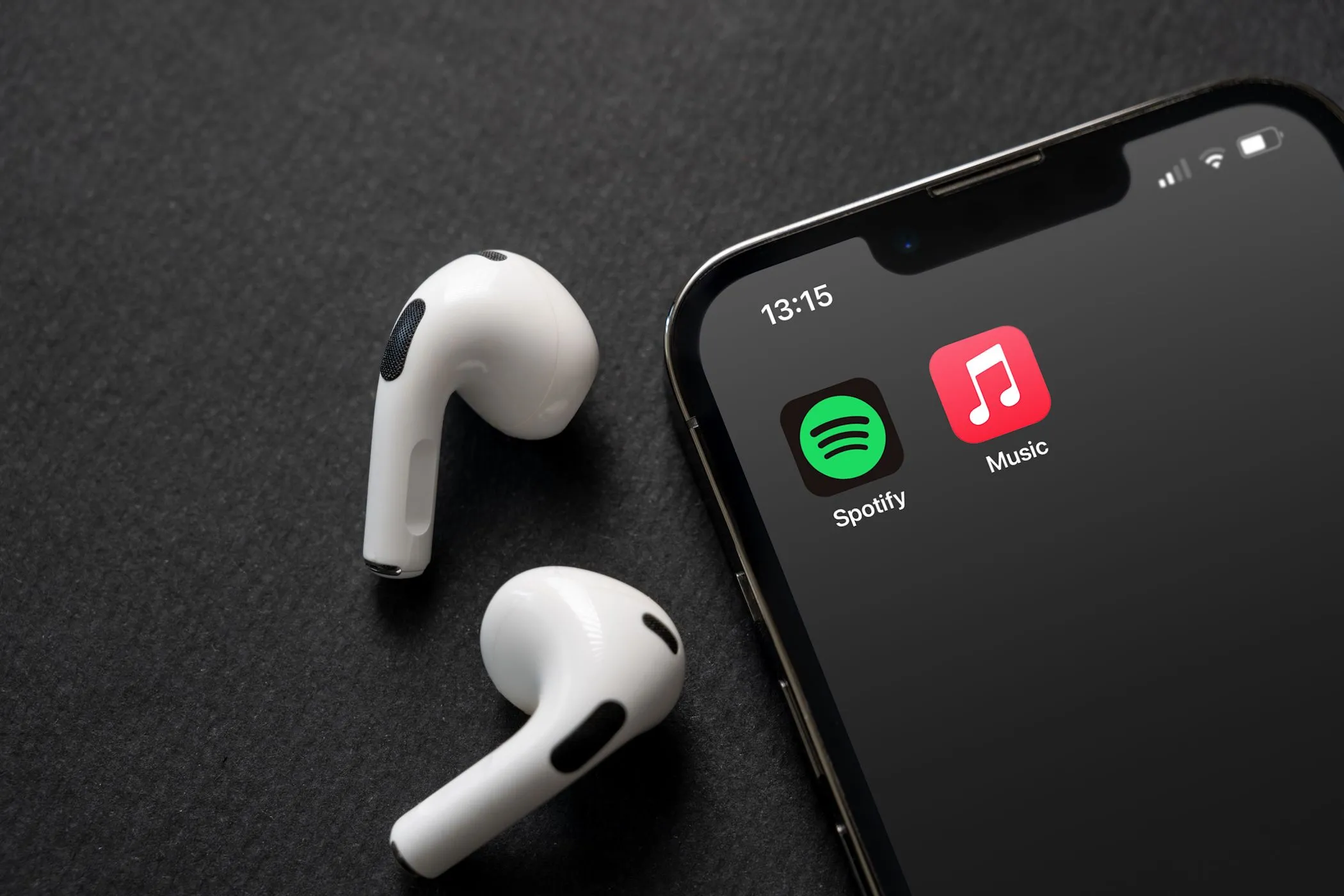 logo ứng dụng Apple Music và Spotify trên màn hình điện thoại
logo ứng dụng Apple Music và Spotify trên màn hình điện thoại
Thị trường hiện nay có khá nhiều dịch vụ hỗ trợ chuyển đổi playlist giữa Spotify và Apple Music. Thế nhưng, hầu hết chúng đều đi kèm với những hạn chế đáng kể, chẳng hạn như giới hạn số lượng bài hát được chuyển miễn phí. Sau khi đạt đến ngưỡng này, người dùng buộc phải trả phí để tiếp tục sử dụng. Những công cụ này có thể phù hợp nếu bạn chỉ có vài playlist nhỏ, nhưng với một thư viện nhạc khổng lồ, chúng gần như không đáp ứng được nhu cầu.
Vấn đề phức tạp hơn khi nhu cầu của tôi không chỉ là chuyển đổi một lần duy nhất mà là đồng bộ hóa liên tục. Tôi không chỉ đơn thuần chuyển sang một nền tảng khác, mà chủ động sử dụng cả Spotify và Apple Music song song. Điều này đòi hỏi một giải pháp đồng bộ hóa liên tục, không phải một công cụ chuyển đổi một lần. Một số dịch vụ cung cấp tính năng này nhưng với mức phí thuê bao hàng tháng. Với việc đã phải trả phí cho cả Spotify và Apple Music, tôi không muốn tốn thêm bất kỳ khoản tiền nào chỉ để giữ các playlist của mình được cập nhật.
Playlists.cloud: Giải pháp tối ưu và hoàn toàn miễn phí
Trong quá trình tìm kiếm một giải pháp triệt để, tôi đã may mắn tìm thấy Playlists.cloud. Mặc dù không phổ biến như một số dịch vụ khác, nhưng khi tìm hiểu kỹ, công cụ này thực sự đáp ứng đúng nhu cầu của tôi – và đặc biệt là hoàn toàn miễn phí. Playlists.cloud không giới hạn số lượng bài hát hay số lần đồng bộ, mà chỉ đơn thuần là một công cụ đáng tin cậy giúp kết nối Spotify và Apple Music, giữ cho các playlist của tôi luôn được cập nhật.
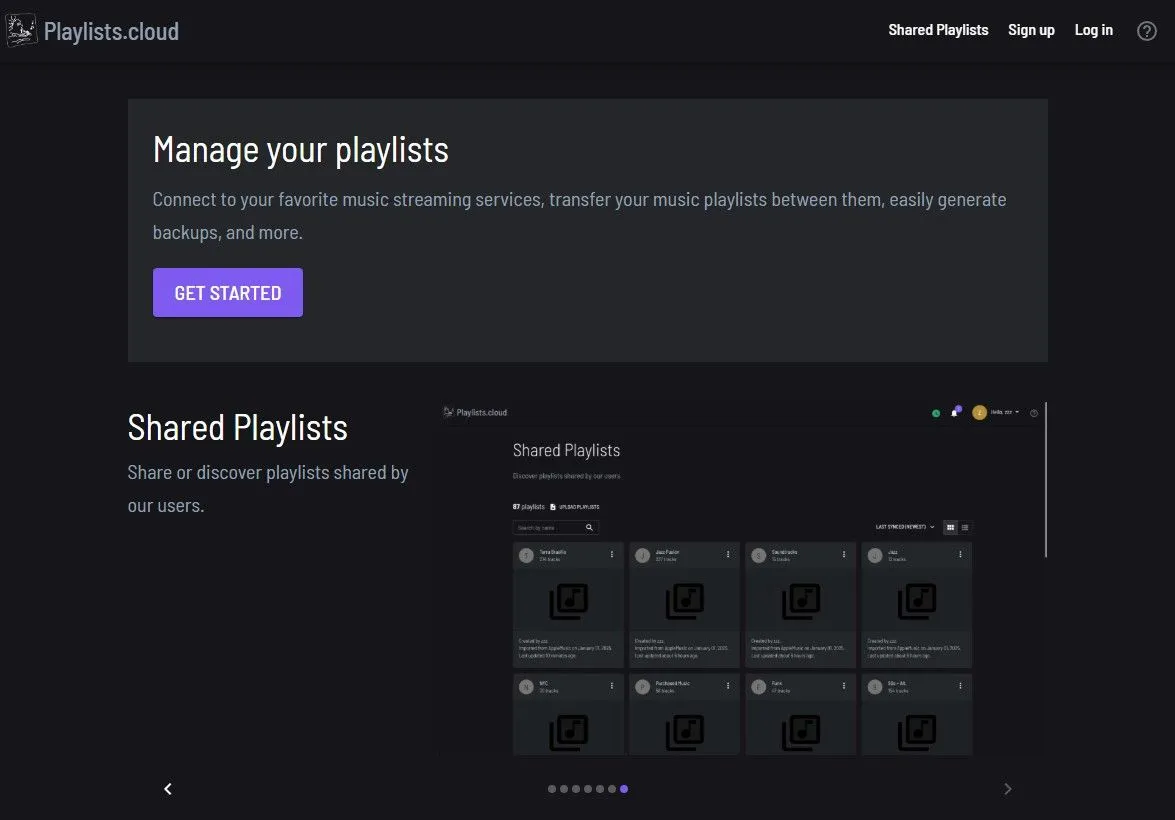 Giao diện trang chủ Playlists.cloud
Giao diện trang chủ Playlists.cloud
Quá trình thiết lập Playlists.cloud cực kỳ đơn giản. Bạn chỉ cần tạo một tài khoản, liên kết tài khoản Spotify và Apple Music của mình, sau đó nhập các playlist từ nền tảng gốc (trong trường hợp của tôi là Spotify). Khi các playlist đã được nhập, bạn truy cập mục Manage Playlists và nhấp vào Synchronize All Playlists. Ngoài ra, bạn cũng có thể chọn từng playlist riêng lẻ để đồng bộ nếu muốn giữ cho thư viện Apple Music của mình gọn gàng hơn.
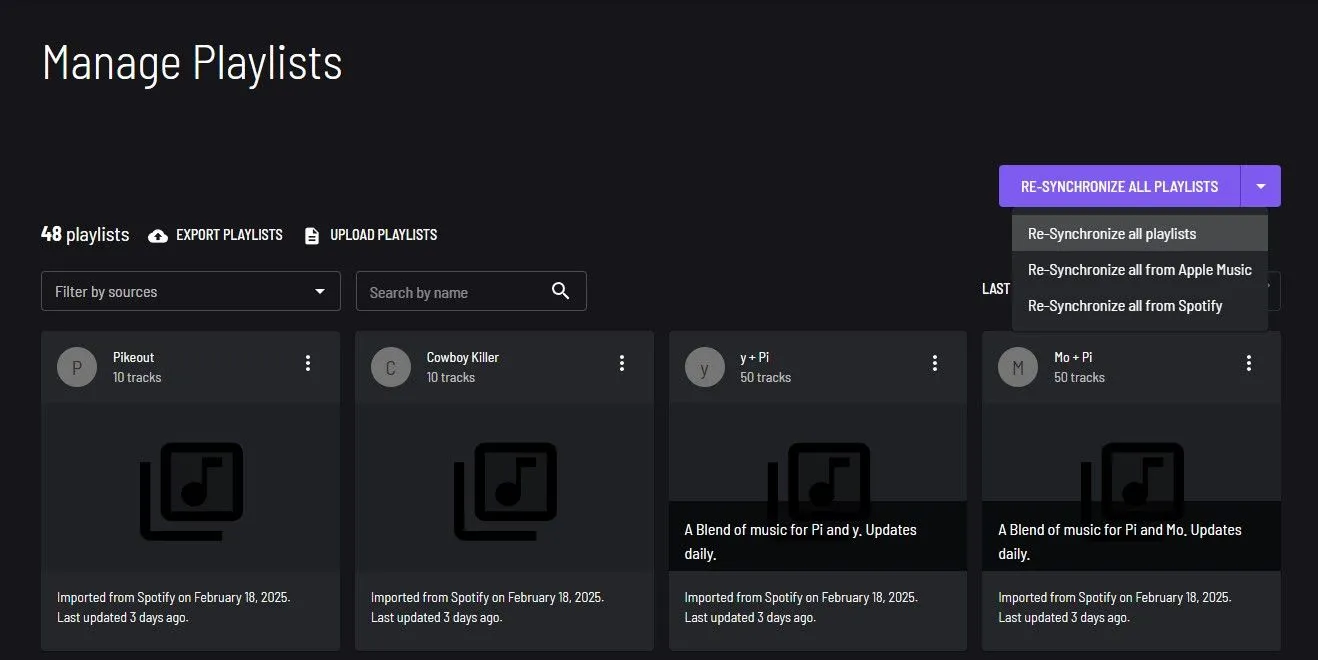 Giao diện quản lý Playlist trong Playlists.cloud
Giao diện quản lý Playlist trong Playlists.cloud
Sau khi nhấn đồng bộ, hệ thống sẽ đưa tác vụ vào hàng đợi, thu thập thông tin bài hát và tải chúng lên. Tiếp theo, bạn chọn các playlist cần xuất, nhấp vào Export to Provider và chọn Apple Music. Quá trình khớp các bài hát trên nền tảng đích có thể mất một chút thời gian, nhưng không quá lâu. Chẳng mấy chốc, các playlist của tôi đã xuất hiện trên Apple Music, giữ nguyên tên và có thêm ngày đồng bộ ở cuối.
Thực tế, tôi ước gì ngày đồng bộ có thể được hiển thị trong phần mô tả thay vì tiêu đề của playlist. Bìa playlist trên Apple Music vốn đã không được bắt mắt lắm, và việc có thêm ngày tháng trong tên lại càng làm chúng trông lộn xộn hơn. Tuy nhiên, đây chỉ là một điểm nhỏ cần lưu ý. Playlists.cloud cũng không nhập hoặc xuất bìa playlist, vì vậy bạn sẽ cần cập nhật thủ công sau khi đồng bộ.
Duy trì Playlist luôn được cập nhật và các tính năng bổ sung
Vì Spotify thường là lựa chọn ưu việt hơn để khám phá nhạc mới, tôi thường cập nhật các playlist của mình trên đó trước tiên. Điều này có nghĩa là các phiên bản trên Apple Music sẽ sớm trở nên lỗi thời. May mắn thay, một khi các playlist của bạn đã được nhập vào Playlists.cloud, bạn không cần phải nhập lại chúng.
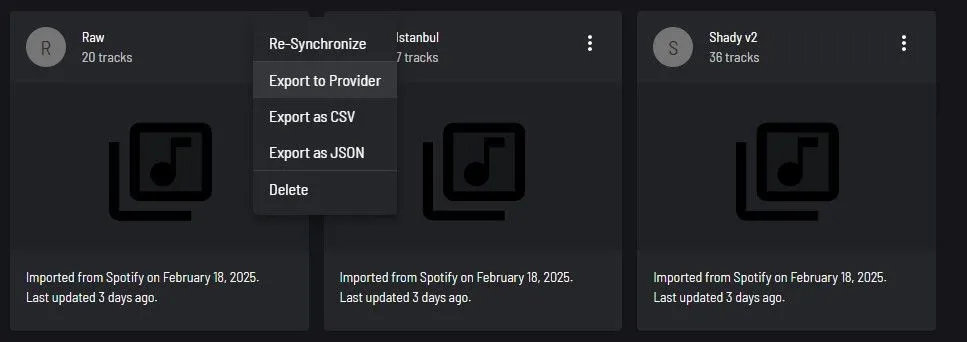 Tùy chọn cho playlist trong Playlists.cloud
Tùy chọn cho playlist trong Playlists.cloud
Tất cả những gì bạn cần làm là truy cập trang web định kỳ, nhấp vào Resynchronize (Đồng bộ lại), sau đó nhấp vào Export to Provider (Xuất sang nhà cung cấp) và Apple Music sẽ được cập nhật. Đơn giản vậy thôi – không phiền phức, không giới hạn và hoàn toàn không tốn thêm chi phí nào.
Một tính năng tuyệt vời khác của Playlists.cloud là cho phép bạn xuất các playlist dưới dạng tệp CSV và JSON. Điều này đồng nghĩa với việc bạn có thể tạo một bản sao lưu ngoại tuyến của toàn bộ thư viện nhạc của mình, đảm bảo không mất mát dữ liệu.
Kết luận
Tìm kiếm một công cụ như Playlists.cloud đã tốn của tôi rất nhiều thời gian, nhưng nó thực sự là chính xác những gì tôi cần. Với Playlists.cloud, việc đồng bộ playlist Spotify và Apple Music đã trở nên dễ dàng hơn bao giờ hết. Giờ đây, tôi không còn phải bận tâm về việc sử dụng dịch vụ nào nữa – âm nhạc của tôi đã có mặt ở bất cứ nơi nào tôi muốn. Nếu bạn cũng đang gặp phải vấn đề tương tự, đừng ngần ngại truy cập Playlists.cloud và trải nghiệm ngay giải pháp đồng bộ miễn phí và hiệu quả này!